Firefox on suosittu verkkoselain, joka on saatavana useilla alustoilla, ja se on omistautunut tarjoamaan käyttäjille hyvää selauskokemusta. Koska monet ihmiset käyttävät tätä selainta, he saattavat tarvita näytön tallenninta auttaakseen heitä nauhoittamaan näytön toimintaa Firefoxissa. Videoiden ja äänen sieppaamiseen on saatavana erilaisia Firefox-näytön tallentimia ja Firefox-lisäosia. Ajan säästämiseksi tässä viestissä luetellaan viisi suosituinta Firefox-näytön nauhuria, mukaan lukien myös Firefox-lisäosat, joista voit valita.
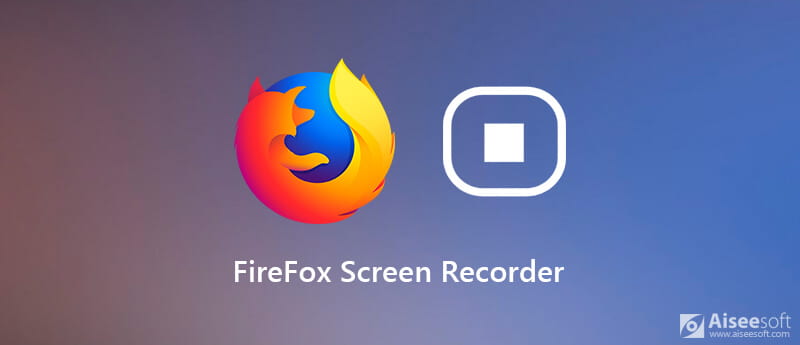
Firefox-näytön tallentamiseksi Windows- tai Mac-tietokoneellasi yleisimmin käytetty Firefox-näytön tallennin, jonka haluamme jakaa, on Aiseesoft Screen Recorder. Tämä Firefoxin näytön tallennin tarjoaa all-in-one-ratkaisun, joka täyttää näytön lähetysvaatimukset. Puhtaan ja yksinkertaisen käyttöliittymän ansiosta voit helposti hallita tavan tallentaa kaikki Firefoxissa tapahtuneet näytön toimet.
Tämän ohjelman avulla voit nauhoittaa 1080p HD-videota ja ääntä järjestelmän äänikortilta tai mikrofonilta samanaikaisesti ja tallentaa näyttösi kaikissa suosituissa videomuodoissa. Joten on melko kätevää tallentaa videoita opetusohjelmia, esityksiä ja muuta varten. Lisäksi voit käyttää tätä Firefox-tallennusohjelmistoa kuvakaappausten ottamiseen ja muokkaamiseen nauhoituksen aikana tarkistamista ja tarkistamista varten.

Lataukset
Paras Firefox-näytön tallennin
100 % turvallinen. Ei mainoksia.
100 % turvallinen. Ei mainoksia.
Vaihe 1 Lataa, asenna ja käynnistä ilmaiseksi tämä näytön tallennin Firefoxille tietokoneellesi.
100 % turvallinen. Ei mainoksia.
100 % turvallinen. Ei mainoksia.
Vaihe 2 Kun olet käynnistänyt sen tietokoneellasi, voit säätää parametreja videon tallentamista varten. Voit myös valita muita tallennustiloja Videonauhurin vieressä olevasta pudotusvalikosta.

Vaihe 3 Tarpeidesi mukaan voit säätää tallennusaluetta ja sallia web-kameran luomaan kuvan kuvassa -tehosteen. Jos haluat myös kaapata äänen, voit kytkeä järjestelmän äänen, mikrofonin tai molemmat päälle.

Vaihe 4 Aloita näytön tallennus Firefoxiin napsauttamalla REC painiketta. Kun olet valmis, napsauta stop -painike lopettaa nauhoituksen. Tämän jälkeen voit esikatsella siepattua tiedostoa ja tallentaa sen tietokoneellesi.

Uusimmalla kiihdytystekniikalla se takaa, että voit tallentaa Firefox-näytön toimintoja sujuvasti alhaisella prosessorilla, grafiikkasuorittimella ja RAM-muistilla. Tallennatpa sitten tietokoneen näytön tapahtumia Livestorm-kokoukset ja enemmän, tällä videonauhurilla on kyky kaapata korkealaatuinen video jopa 4 K UHD- tai 1080p HD -tehoon saakka.
Nimbus Capture on laajalti käytetty Firefox-näytön tallennin lisäosa, jolla voit tallentaa videoita koko työpöydältäsi tai selaimen välilehdistä tai luoda videoita verkkokameran kautta. Sen avulla voit myös kaapata kokonaisia verkkosivuja tai web-sivun osia. Tallennuksen jälkeen voit tallentaa tiedoston tietokoneellesi tai jakaa sen välittömästi. Mutta joskus se on epävakaa tallennuksen aikana, ja valinta- ja vieritystoiminto ei toimi hyvin.
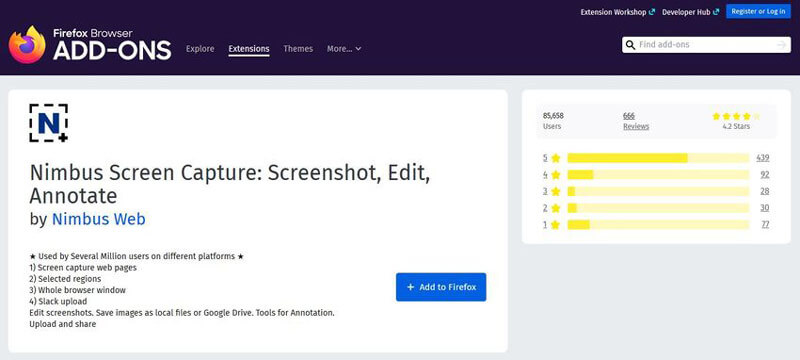
Screencast O Matic on helppokäyttöinen näytön tallennin ja videon muokkausohjelma, jonka avulla jokainen voi tallentaa näytön tai web-kameran loistavien videoiden luomiseksi. Voit käyttää sitä Firefox-näytön toimintojen seulomiseen. Sinulla on myös oikeus lisätä äänesi nauhoitusvideoiden päälle. Se on saatavana sekä Windowsille että Macille ja tukee minkä tahansa selaimen näytön ja äänen tallentamista edistyneemmillä ominaisuuksilla.
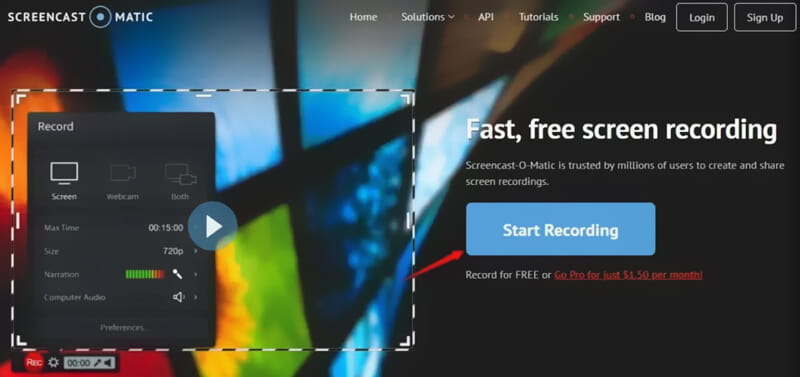
FireShotilla on kyky tehdä verkkosivujen kuvakaappauksia ja huomautuksia, ja se voi kaapata Firefox-verkkosivuja täysin korkealaatuisina. Se pystyy myös tallentamaan kaikki avoimet välilehdet yhdellä napsautuksella. Se tarjoaa helpoimman tavan muuttaa kokoa, rajata, korostaa, sumentaa tai poistaa kuvakaappauksia ja lisätä tekstihuomautuksia nopeasti. Voit tallentaa kaappaukset PDF-, PNG-, GIF-, JPEG- tai BMR-muodossa. Valitettavasti tämä ohjelma ei tue videoiden tallentamista äänen kanssa. Voit käyttää sitä vain kuvakaappauksen tekemiseen.
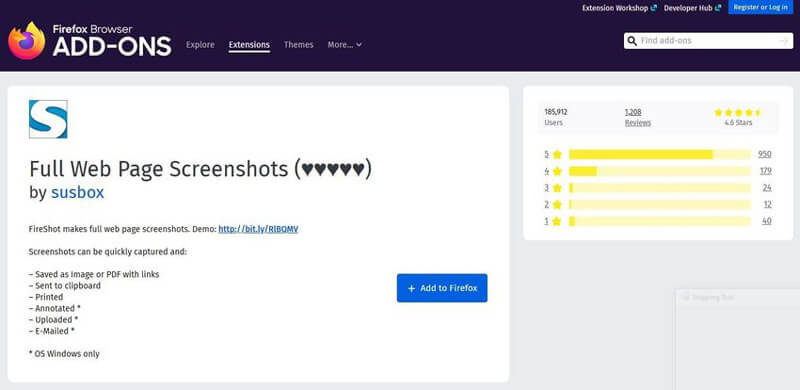
Screencastify on toinen suosittu Firefox-näytönkaappauslisäosa, joka on saatavana myös Chromelle. Voit käyttää tätä lisäosaa tallentaaksesi videota Firefoxiin, työpöydälle ja verkkokameraan. Tallennuksen jälkeen voit muokata videon mestariteosta helposti. Jos videoiden jakamiseen on useita vaihtoehtoja, voit jakaa tallenteesi heti Google Driveen ja YouTubeen.
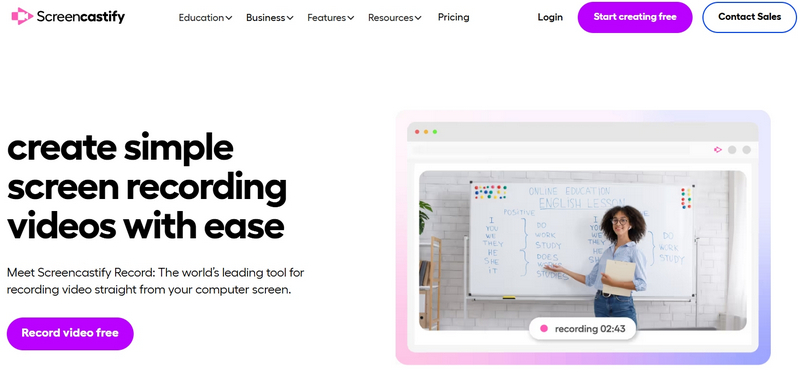
Kuinka äänittää ääntä Firefoxista?
Äänen nauhoittamiseksi Firefoxista Aiseesoft Screen Recorderia pidetään myös Firefoxin parhaimpana äänen nauhurina. Se tarjoaa Audio Recorder -toiminnon, jonka avulla voit napata ääntä pelkästään Firefoxista. Voit kokeilla sitä tallentamaan äänen Firefoxista.
Onko mitään tapaa tallentaa suoratoistovideo Firefoxista?
Videon tallentamiseen Firefoxilla tarvitaan videonauhuri. Aiseesoft Screen Recorder pystyy tallentamaan videoita.
Voinko tallentaa web-kamerani Firefox-videoita tallennettaessa?
Kyllä, mutta sinun on parempi löytää näytön tallennin, joka tukee verkkokameran tallennusta, kun tallennat videota Firefoxilla.

Aiseesoft Screen Recorder on paras näytön tallennusohjelmisto tallentamaan mitä tahansa toimintaa, kuten online-videoita, verkkokameroita, pelejä Windowsissa / Macissa.
100 % turvallinen. Ei mainoksia.
100 % turvallinen. Ei mainoksia.